Phân tích Phần mềm gõ tiếng Việt trên Win 10 là chủ đề trong bài viết bây giờ của chúng mình TopBranding.vn. Theo dõi nội dung để đọc thêm nhé.
Chi tiết về phần mềm Vietkey:
- Phát hành: Đặng Minh Tuấn
- Phiên bản mới nhất: 2007 (cập nhật 13/08/2021)
- Hỗ trợ trên: Windows 10/8.1/8/7/Vista/XP (32bit)
| Link tải Vietkey 2007 cho Windows |
|
 |
| Link dự phòng Vietkey 2007 cho Windows |
|
 |
| Link tải Vietkey 2000 cho Windows |
|
 |
Vietkey là 1 bộ gõ tiếng Việt hỗ trợ người dùng soạn thảo văn bản trên Windows cực hiệu quả và gọn nhẹ. Với nhiều bộ gõ khác nhau và các kiểu gõ phố biên hiện nay như TELEX và VNI với cách thức cài đặt đơn giản. Đây là một trong số các công cụ không thể thiếu trên thiết bị máy tính của bạn. Hãy cùng mình tìm hiểu thêm 1 số tính năng ở bài viết này nhé!
I. Phần mềm Vietkey là gì?
Vietkey được phát triển bởi TS. Đặng Minh Tuấn, đây là 1 phần mềm giúp bạn gõ tiếng Việt trên Windows cực kỳ gọn nhẹ và dễ sử dụng. Với sự tương thích với nhiều phiên bản Windows như 10/8.1/8/7/Vista/XP (32bit), Vietkey đã được rất nhiều người sử dụng tin dùng.
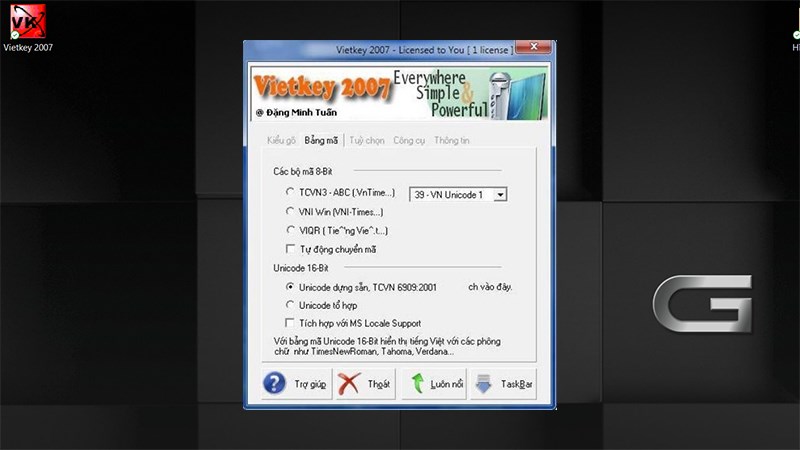
Phần mềm Vietkey là gì?
II. Tính năng chính của bộ gõ Vietkey
1. Dễ dàng sử dụng
Đối với phiên bản Vietkey 2007, người dùng chỉ cần mở là có thể sử dụng ngay lập tức mà không cần phải thiết lập quá nhiều thứ.
2. Hỗ trợ nhiều bảng mã, kiểu gõ
VietKey hỗ trợ người dùng với đa dạng các bảng mã thông dụng trên thế giới và đặc biệt ở Việt Nam. Ví dụ như: Unicode, VNI Windows, TCVN3,..
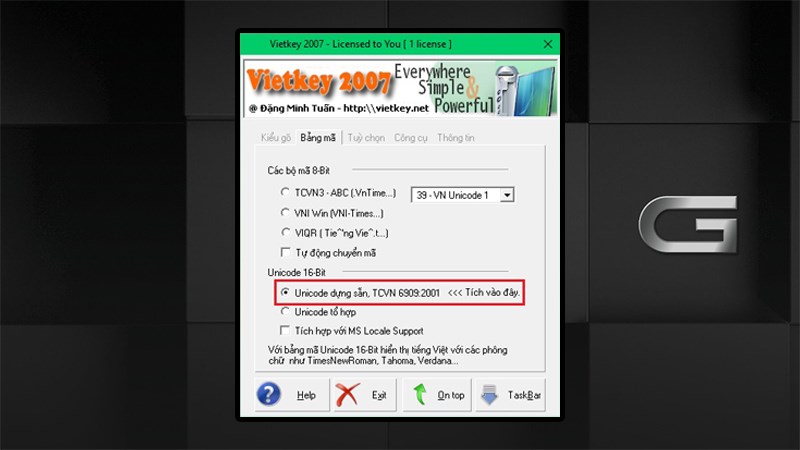
Hỗ trợ nhiều bảng mã, kiểu gõ
3. Tương thích với nhiều hệ điều hành của Windows
Phần mềm VietKey tương thích hầu hết toàn bộ những hệ điều hành của Windows (32bit). Kể cả những phiên bản mới nhất như Windows 10.
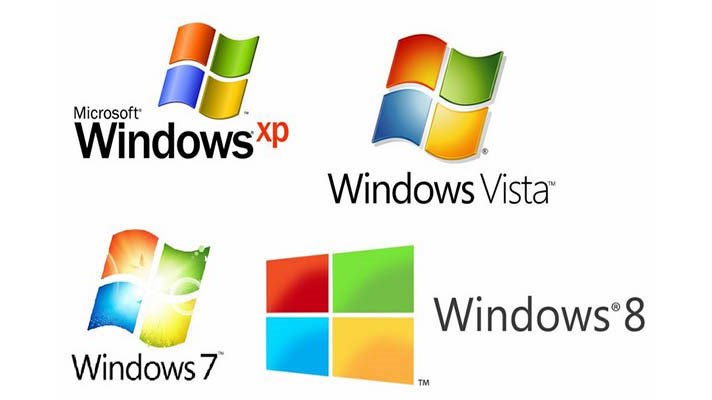
Tương thích với nhiều hệ điều hành của Windows
4. Không tốn quá nhiều dung lượng tải về
Ngoài ra, Vietkey còn có dung lượng rất nhẹ và khi hoạt động cũng không chiếm nhiều dung lượng trên máy tính của bạn.
5. Có thể sửa từ sai ngay lập tức
Điều này có nghĩa là khi bạn gõ hoặc bỏ dấu sai ở 1 chữ trong 1 từ thì bạn không cần phải xóa cả từ đó và viết lại mà bạn chỉ cần thực hiện sửa lỗi ngay khi xóa bỏ chữ đó mà thôi.
6. Tương thích với nhiều phần mềm thiết kế
Hơn thế nữa, VietKey còn có thể tương thích được với nhiều phần mềm thiết kế như: Photoshop CS6 hay ProShow Producer 2018. Vì thế người dùng dễ dàng chèn những ký tự rất đơn giản khi dùng phần mềm với VietKey.

Tương thích với nhiều phần mềm thiết kế
III. Cách tải và cài đặt Vietkey trên máy tính
Bước 1: Truy cập vào link tải Vietkey 2007 > Nhấn Download ngay.
-800x450.jpg)
Truy cập vào link tải Vietkey 2007 > Nhấn Download ngay
Bước 2: Giải nén file Vietkey vừa được tải về.
-800x450.jpg)
Giải nén file Vietkey vừa được tải về
Bước 3: Mở file vừa giải nén > Click đúp chuột vào bộ cài vietkey_2007.
-800x450.jpg)
Mở file vừa giải nén > Click đúp chuột vào bộ cài vietkey_2007
Bước 4: Ở hộp thoại hiện lên > Chọn Cài đặt để cài bộ gõ Vietkey vào máy.
Đợi 1 vài phút để Vietkey được cài vào máy và bạn đã có thể sử dụng Vietkey để gõ tiếng Việt trên máy tính.
-800x450.jpg)
Ở hộp thoại hiện lên > Chọn Cài đặt để cài bộ gõ Vietkey vào máy
IV. Cách sử dụng Vietkey gõ tiếng Việt trên máy tính
Bước 1: Mở phần mềm Vietkey > Chọn tab Tùy chọn (Options) > Chọn Vietnamese Interface (Hiển thị tiếng Việt).
Mẹo: Ở đây bạn cũng có thể tích chọn vào mục Khởi động nhanh để Vietkey khởi động khi bạn mở máy tính nhé.
-800x450.jpg)
Chọn tab Tùy chọn (Options) > Chọn Vietnamese Interface (Hiển thị tiếng Việt)
Bước 2: Chọn kiểu gõ ở tab Kiểu gõ, ở đây bạn có thể chọn các kiểu gõ Telex, VNI, TCVN, VNU, VNA, VNSea… tùy theo cách gõ của bạn.
Mẹo: Ngoài ra, ở phần này bạn cũng có thể chọn kiểu bàn phím là tiếng Việt, tiếng Anh, tiếng Pháp,… bằng cách tích vào ở mục Gõ bàn phím.
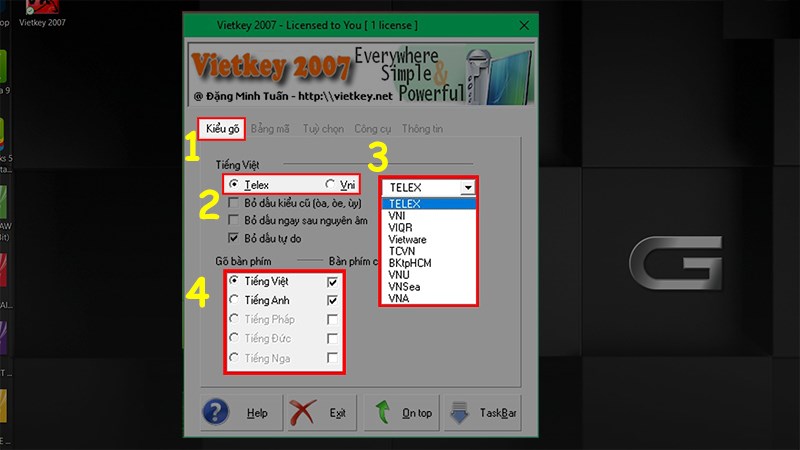
Chọn kiểu gõ và kiểu bàn phím ở tab Kiểu gõ
Bước 3: Chọn tab Bảng mã > Tích chọn bảng mã Unicode dựng sẵn hoặc bạn cũng có thể dùng các bảng mã khác mà bạn muốn sử dụng.
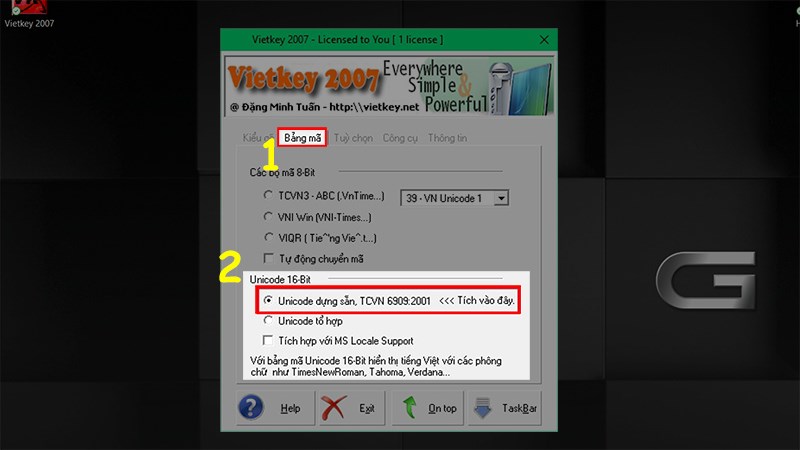
Chọn Bảng mã Unicode để gõ tiếng Việt ở tab Bảng mã
Bước 4: Cuối cùng click vào Taskbar để cho Vietkey chạy ẩn đi trên thanh Taskbar của bạn và thực hiện gõ tiếng Việt có dấu trên máy tính.
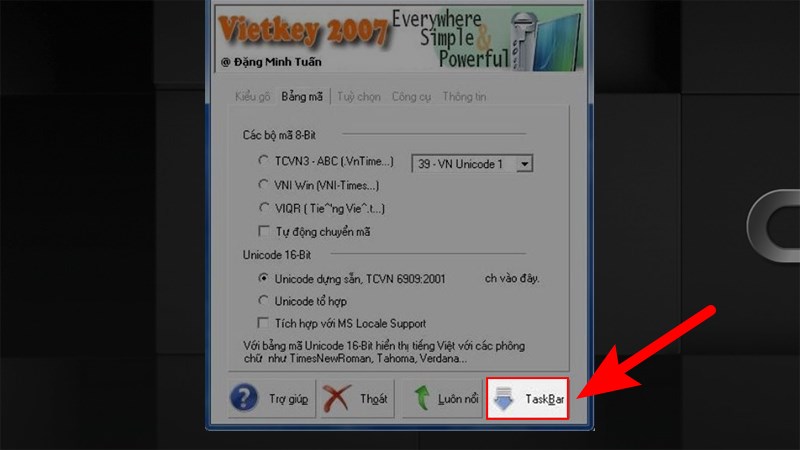
Click vào Taskbar để cho Vietkey chạy ẩn đi trên thanh Taskbar của bạn và thực hiện gõ tiếng Việt có dấu trên máy tính
Bài viết trên mình đã gửi đến các bạn link tải Vietkey trên máy tính, cách tải cũng như giải đáp các tính năng của phần mềm Vietkey có thể giúp bạn gõ tiếng Việt trên Win 10. Nếu bạn có thắc mắc hãy để lại bình luận bên dưới nhé. Hy vọng bài viết sẽ hữu ích với bạn. Chúc bạn thành công!